win11自动锁屏怎么关闭 win11总是自动锁屏如何关闭
更新时间:2024-06-04 13:52:00作者:qiaoyun
我们都知道电脑开机状态下,离开电脑一会的话就会自动锁屏,虽然可以帮助我们节省电量,但是很多人并不喜欢,就想要将其关闭,但是很多用户升级到win11系统之后,并不知道自动锁屏怎么关闭,为了帮助到大家,今天就由笔者给大家介绍一下win11总是自动锁屏的详细关闭方法。
方法如下:
1、首先右键点击开始,进入设置。
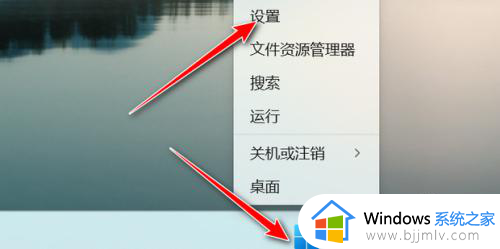
2、点击电源和电池。
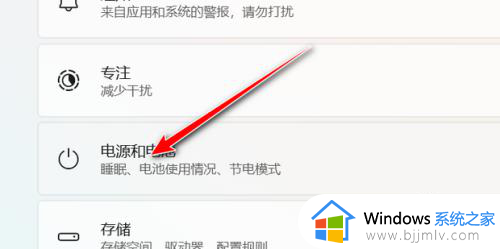
3、最后在屏幕和睡眠中设置好即可。
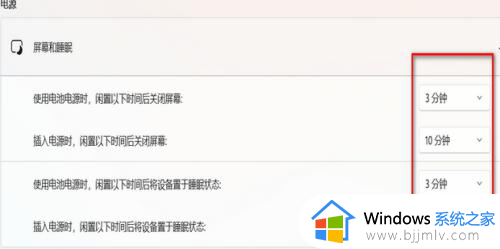
以上给大家介绍的就是win11总是自动锁屏如何关闭的详细内容,大家有需要的话可以参考上述方法步骤来进行关闭,希望帮助到大家。
win11自动锁屏怎么关闭 win11总是自动锁屏如何关闭相关教程
- windows11总是自动锁屏如何关闭 windows11如何关闭自动锁屏
- win11锁屏壁纸总是自动更换如何关闭 win11锁屏壁纸自动更换的关闭步骤
- win11如何彻底关掉自动锁屏 win11怎么设置关闭自动锁屏
- win11自动待机怎么关闭 win11如何彻底关掉自动锁屏
- 如何彻底关闭win11锁屏功能 win11怎么取消自动锁屏
- win11关闭自动更换锁屏壁纸设置方法 win11怎么关闭自动更换锁屏壁纸
- win11怎么关闭锁屏壁纸自动更换 win11如何彻底关掉自动更换锁屏壁纸
- win11自动锁屏怎么取消 win11如何彻底关掉自动锁屏
- win11屏幕自动变暗怎么关闭 win11关闭屏幕自动变暗怎么操作
- windows11自动锁屏关闭不了怎么办 windows11自动锁屏关闭不了最佳解决方法
- win11恢复出厂设置的教程 怎么把电脑恢复出厂设置win11
- win11控制面板打开方法 win11控制面板在哪里打开
- win11开机无法登录到你的账户怎么办 win11开机无法登录账号修复方案
- win11开机怎么跳过联网设置 如何跳过win11开机联网步骤
- 怎么把win11右键改成win10 win11右键菜单改回win10的步骤
- 怎么把win11任务栏变透明 win11系统底部任务栏透明设置方法
win11系统教程推荐
- 1 怎么把win11任务栏变透明 win11系统底部任务栏透明设置方法
- 2 win11开机时间不准怎么办 win11开机时间总是不对如何解决
- 3 windows 11如何关机 win11关机教程
- 4 win11更换字体样式设置方法 win11怎么更改字体样式
- 5 win11服务器管理器怎么打开 win11如何打开服务器管理器
- 6 0x00000040共享打印机win11怎么办 win11共享打印机错误0x00000040如何处理
- 7 win11桌面假死鼠标能动怎么办 win11桌面假死无响应鼠标能动怎么解决
- 8 win11录屏按钮是灰色的怎么办 win11录屏功能开始录制灰色解决方法
- 9 华硕电脑怎么分盘win11 win11华硕电脑分盘教程
- 10 win11开机任务栏卡死怎么办 win11开机任务栏卡住处理方法
win11系统推荐
- 1 番茄花园ghost win11 64位标准专业版下载v2024.07
- 2 深度技术ghost win11 64位中文免激活版下载v2024.06
- 3 深度技术ghost win11 64位稳定专业版下载v2024.06
- 4 番茄花园ghost win11 64位正式免激活版下载v2024.05
- 5 技术员联盟ghost win11 64位中文正式版下载v2024.05
- 6 系统之家ghost win11 64位最新家庭版下载v2024.04
- 7 ghost windows11 64位专业版原版下载v2024.04
- 8 惠普笔记本电脑ghost win11 64位专业永久激活版下载v2024.04
- 9 技术员联盟ghost win11 64位官方纯净版下载v2024.03
- 10 萝卜家园ghost win11 64位官方正式版下载v2024.03